Διαμόρφωση των προτιμήσεων νέας καρτέλας Firefox σε υπολογιστή με Windows 10
Το πρόγραμμα περιήγησης ιστού Mozilla Firefox Quantum(Mozilla Firefox Quantum) προσφέρει διάφορες επιλογές που σας επιτρέπουν να προσαρμόσετε και να διαμορφώσετε την καρτέλα Νέα(New) στον υπολογιστή σας με Windows 10/8/7. Σε αυτό, θα δούμε τις διάφορες διαθέσιμες επιλογές και θα ελέγξουμε επίσης το πρόσθετο Εργαλεία νέας καρτέλας .(New Tab Tools)
Προτιμήσεις νέας καρτέλας Firefox
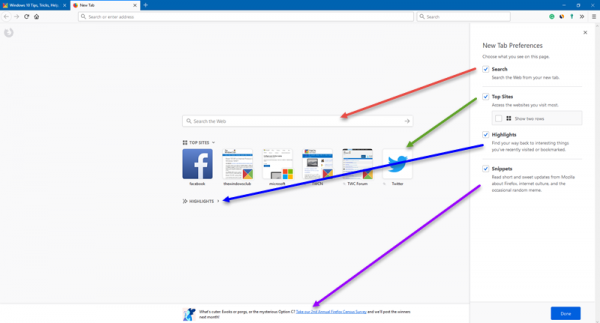
Ο Firefox εμφανίζει από προεπιλογή ενημερώσεις από το Mozilla , τους ιστότοπους που επισκέπτεστε πιο συχνά και πρόσφατα, καθώς και δημοφιλή άρθρα στο Pocket , κάθε φορά που ανοίγετε μια νέα καρτέλα. Ωστόσο, μπορείτε εύκολα να αλλάξετε αυτές τις ρυθμίσεις. Απλώς ακολουθήστε τα απλά βήματα που δίνονται παρακάτω και μπορείτε να προσαρμόσετε τις ρυθμίσεις σύμφωνα με τις δικές σας προτιμήσεις.
Προσαρμόστε τους ιστότοπούς σας
Η νέα καρτέλα από προεπιλογή εμφανίζει τους ιστότοπους που επισκέφθηκες πρόσφατα και τις πιο συχνά επισκέψεις και αν θέλετε ένας ιστότοπος να είναι εκεί κάθε φορά που ανοίγετε μια νέα καρτέλα, πρέπει να καρφιτσώσετε αυτούς τους ιστότοπους. Απλώς(Just) τοποθετήστε το ποντίκι σας πάνω από το πλακίδιο του αγαπημένου σας ιστότοπου και κάντε κλικ στις τρεις τελείες. Κάντε κλικ(Click) στο Pin και είστε έτοιμοι. Μπορείτε να ξεκαρφιτσώσετε τον ιστότοπο με τον ίδιο τρόπο όποτε θέλετε. Απλώς(Just) τοποθετήστε το ποντίκι στο πλακίδιο, κάντε κλικ στις τρεις τελείες και επιλέξτε Ξεκαρφίτσωμα(Unpin) .

Επεξεργαστείτε τους κορυφαίους ιστότοπους(Edit the top sites)

Μπορείτε επίσης να επιλέξετε Εμφάνιση περισσότερων ή Λιγότερων ιστοτόπων από την καρτέλα Εμφάνιση λιγότερων παρακάτω. (Show Fewer)Επιπλέον(Furthermore) , μπορείτε επίσης να επεξεργαστείτε τις Προτιμήσεις νέας καρτέλας(New Tab Preferences) , όπως τις επισημάνσεις, τα αποσπάσματα, την αναζήτηση κ.λπ. Μεταβείτε στην καρτέλα Επεξεργασία(Edit) τοποθετώντας το ποντίκι στην επάνω δεξιά γωνία της στήλης κορυφαίων τοποθεσιών.

Από εδώ μπορείτε να προσαρμόσετε αυτό που θέλετε να βλέπετε στη σελίδα της νέας σας καρτέλας.

Προσαρμογή τσέπης
Το Pocket(Pocket) εμφανίζει τις καλύτερες ιστορίες στο διαδίκτυο στη σελίδα Νέας καρτέλας(New Tab) . Μπορείτε να ανοίξετε αυτές τις ιστορίες σε μια νέα καρτέλα, να τις αποθηκεύσετε για να τις διαβάσετε αργότερα ή ακόμα και να τις αφαιρέσετε. Υπάρχουν επίσης κατηγορίες στην τσέπη για να σας βοηθήσουν να εξερευνήσετε περισσότερες ιστορίες στον Ιστό(Web) ως προς την κατηγορία.

Απλώς τοποθετήστε το δείκτη του ποντικιού πάνω από μια ιστορία και μπορείτε να την αποθηκεύσετε, να την αφαιρέσετε ή να την ανοίξετε σε μια νέα καρτέλα. Να θυμάστε ότι πρέπει να συνδεθείτε στο Pocket για να το χρησιμοποιήσετε. Μπορείτε να συνδεθείτε μέσω του λογαριασμού σας Google ή Firefox .
Καλύτερες στιγμές

Η καρτέλα Επισημάνσεις εμφανίζει τους ιστότοπους που επισκεφτήκατε πρόσφατα ή έχετε προσθέσει σελιδοδείκτες. Τόσο οι ιστότοποι με σελιδοδείκτες όσο και οι ιστότοποι που επισκεφτήκατε πρόσφατα επισημαίνονται διαφορετικά. Τοποθετήστε το δείκτη του ποντικιού(Hover) πάνω από οποιοδήποτε πλακίδιο, κάντε κλικ στις τρεις τελείες και μπορείτε να το αφαιρέσετε από τον σελιδοδείκτη, να το προσθέσετε στην τσέπη, να το διαγράψετε από το ιστορικό ή να το ανοίξετε σε νέο παράθυρο.
Πρόσθετο Firefox Εργαλεία νέας καρτέλας

Ενώ η νέα καρτέλα Firefox είναι ήδη αρκετά προσαρμόσιμη, μπορείτε να προσθέσετε αυτό το νέο πρόσθετο Firefox για να αξιοποιήσετε περισσότερο. Αυτό το νέο πρόσθετο σάς βοηθά να προσαρμόσετε περισσότερο τη σελίδα της νέας καρτέλας έχοντας μια νέα εικόνα φόντου, προσθέτοντας περισσότερα πλακίδια, ορίζετε νέους τίτλους και εικόνες πλακιδίων, ελέγχετε τις καρτέλες που έκλεισαν πρόσφατα και πολλά άλλα. Κατεβάστε αυτό το πρόσθετο εδώ.(here.)
Related posts
Πώς να ενεργοποιήσετε τις προεπισκοπήσεις καρτελών Firefox στη γραμμή εργασιών των Windows 10
Κάντε τον Firefox να εμφανίζει στοιχεία ελέγχου πολυμέσων στην οθόνη κλειδώματος των Windows 10
Πώς να απενεργοποιήσετε τις ειδοποιήσεις του Firefox στο Κέντρο δράσης των Windows 10
Πώς να απενεργοποιήσετε τη νέα διεπαφή εκτύπωσης Firefox στα Windows 10
Απενεργοποιήστε το Configuration Editor (about:config page) του Firefox στα Windows 10
Πώς να απενεργοποιήσετε τις κλάσεις αφαιρούμενης αποθήκευσης και την πρόσβαση στα Windows 10
Πώς να απενεργοποιήσετε τα Safeguards για ενημερώσεις δυνατοτήτων στα Windows 10
Ενεργοποιήστε τον έλεγχο ταυτότητας σε δύο βήματα στο Mozilla Firefox για Windows 10
Διαμόρφωση και χρήση ασφαλούς σύνδεσης YubiKey για τοπικό λογαριασμό στα Windows 10
Καταργήστε την καρτέλα συμβατότητας από τις Ιδιότητες αρχείου στα Windows 10
Πώς να χρησιμοποιήσετε το Network Sniffer Tool PktMon.exe στα Windows 10
Πώς να μεταφέρετε μια άδεια χρήσης των Windows 10 σε έναν νέο υπολογιστή
Διορθώστε το No Sound στον Firefox στα Windows 10
Πώς να σταματήσετε το άνοιγμα του Firefox κατά την εκκίνηση στα Windows 10
Πώς να ενεργοποιήσετε ή να απενεργοποιήσετε το φίλτρο για ενηλίκους στη σελίδα νέας καρτέλας στον Firefox
Πώς να εγκαταστήσετε και να χρησιμοποιήσετε το νέο τερματικό των Windows 10
Οι νέες εφαρμογές θα αποθηκευτούν στο κουμπί με γκρι χρώμα στα Windows 10
Πώς να κάνετε τον Firefox να ανοίγει Νέες καρτέλες ως τελευταία καρτέλα στα δεξιά
Το Ashampoo WinOptimizer είναι ένα δωρεάν λογισμικό για τη βελτιστοποίηση των Windows 10
Edge εναντίον Firefox: Τι είναι καλύτερο για τα Windows 10;
